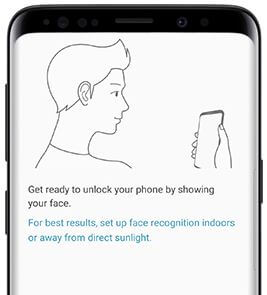Πώς να ρυθμίσετε και να χρησιμοποιήσετε την αναγνώριση προσώπου στο Galaxy Note 9
Μπορείτε να δείτε διάφορες διαθέσιμες επιλογές ασφάλειας Biometrics στο Samsung Galaxy Note 9 όπως Σάρωση νοημοσύνης, αναγνώριση προσώπου, σαρωτής Iris, και Σαρωτής δακτυλικών αποτυπωμάτων. Αλλά σε αυτό το σεμινάριο, θα σας δείξω πώς να ρυθμίσετεαναγνώριση προσώπου ή ξεκλείδωμα προσώπου στις συσκευές Galaxy Note 9. Για να χρησιμοποιήσετε την αναγνώριση προσώπου στο Galaxy 9, πρέπει να καταχωρίσετε το πρόσωπό σας. Μπορείτε να βρείτε τις λειτουργίες αναγνώρισης προσώπου του Galaxy Note 9 Βιομετρικές ρυθμίσεις και ρυθμίσεις ασφαλείας.
Επίσης, ρύθμιση έξυπνης σάρωσης στο γαλαξία Σημείωση 9 που συνδυάζει το πρόσωπο και την Ίριςσάρωση για καλύτερο αποτέλεσμα για να ξεκλειδώσετε τη συσκευή σας. Ακολουθήστε την παρακάτω διαδικασία βήμα προς βήμα για να ρυθμίσετε και να χρησιμοποιήσετε την αναγνώριση προσώπου στο Samsung Galaxy Note 9.
- Πώς να ενεργοποιήσετε και να χρησιμοποιήσετε το Scene optimizer στο Galaxy Note 9
- Πώς να προσθέσετε μια υπογραφή σε μήνυμα κειμένου στο Galaxy Note 8
- Πώς να ρυθμίσετε το δακτυλικό αποτύπωμα στην οθόνη στο Galaxy Note 10 plus
- Τρόπος επίλυσης προβλημάτων συνδεσιμότητας Wi-Fi Galaxy Note 9
- Πώς να ρυθμίσετε το ξεκλείδωμα προσώπου στο Google Pixel 4 και στο Pixel 4 XL
Πώς να ρυθμίσετε την αναγνώριση προσώπου στο Galaxy Note 9

Για καλύτερη απόδοση, βεβαιωθείτε ότι βρίσκεστε σε εσωτερικούς χώρους ή μακριά από το άμεσο ηλιακό φως στο Samsung Note 9. Ας δούμε πώς να ρυθμίσετε το ξεκλείδωμα προσώπου στο Galaxy Note 9.
Βήμα 1: Σύρετε προς τα κάτω το πλαίσιο ειδοποιήσεων και πατήστε το Εικονίδιο γραναζιού ρυθμίσεων.
Βήμα 2: Παρακέντηση Βιομετρικά στοιχεία και ασφάλεια.
Εδώ μπορείτε να δείτε μια σάρωση νοημοσύνης, αναγνώριση προσώπου, σαρωτή Iris και σαρωτή δακτυλικών αποτυπωμάτων.
Βήμα 3: Παρακέντηση αναγνώριση προσώπου στη Βιομετρική.
Βήμα 4: Παρακέντηση Να συνεχίσει.
Πρώτα απ 'όλα, ορίστε το κλείδωμα μοτίβου, το PIN ή τον κωδικό πρόσβασης στη συσκευή σας για να χρησιμοποιήσετε την αναγνώριση προσώπου με ασφάλεια στο Samsung Note 9. Θα χρειαστεί να ξεκλειδώσετε τη Σημείωση 9 μετά την επανεκκίνηση και μερικές φορές.
Βήμα 5: Επιλέγω PIN ή μοτίβο ή κωδικός πρόσβασης.
Βήμα 6: Αφού ρυθμίσετε ένα κλείδωμα οθόνης, μπορείτε να δείτε την οθόνη ξεκλειδώματος προσώπου, να πατήσετε Να συνεχίσει.
Βήμα 7: Τώρα κρατήστε το τηλέφωνό σας 8 έως 20 ίντσες από το πρόσωπό σου και βεβαιωθείτε ότι έχετε πρόσωπο στον κύκλο εμφανίζεται στην οθόνη.
Βήμα 8: Περιμένετε μέχρι 100% ολοκληρώθηκε, μπορείτε να δείτε ένα μήνυμα "Το πρόσωπό σας έχει καταχωρηθεί ".
Τώρα, χρησιμοποιήστε το ξεκλείδωμα προσώπου στο Galaxy Note 9 για γρήγοραξεκλειδώστε τη συσκευή σας. Αλλά η αναγνώριση προσώπου δεν είναι πιο ασφαλής σε σύγκριση με την ασφάλεια κωδικού πρόσβασης ή κλειδώματος μοτίβου. Μερικές φορές είναι δυνατή η φωτογραφία να μοιάζει ότι θα αναγνωρίζετε το πρόσωπό σας.
Θα ενεργοποιήσετε / απενεργοποιήσετε επίσης την απόκρυψη περιεχομένου και εικονιδίων ειδοποιήσεων και θα ορίσετε τη διαφάνεια τόσο χαμηλή ή υψηλή που θέλετε να ρυθμίσετε στις συσκευές Samsung Galaxy Note 9. Επίσης, χρησιμοποιήστε την αναγνώριση προσώπου Samsung pass για να επαληθεύσετε την ταυτότητά σας με το Διαδίκτυο και άλλες υποστηριζόμενες εφαρμογές.
Πώς να απενεργοποιήσετε / αφαιρέσετε την αναγνώριση προσώπου στο Galaxy Note 9
Ρυθμίσεις> Βιομετρικά στοιχεία και ασφάλεια> Βιομετρικά> Αναγνώριση προσώπου> Κατάργηση δεδομένων προσώπου
Και αυτό είναι όλο.Ελπίζω ότι αυτό το σεμινάριο θα σας βοηθήσει να ρυθμίσετε την αναγνώριση προσώπου στο Galaxy Note 9. Αν έχετε κάποιο πρόβλημα, πείτε μας στο παρακάτω πλαίσιο σχολίων. Μείνετε και συνδεθείτε μαζί μας για τις πιο πρόσφατες ενημερώσεις.